今日は、GoogleChromeブラウザのスタートアップページを変更する方法を紹介します。ほとんどすべての主要なブラウザでは、スタートアップページを変更して、デフォルトページ以外のものを開くことができます。特定のサイトで日常的に作業している場合は、起動時にそれらのページを開くようにChromeブラウザに指示できます。また、前回のセッションで中断したところから開始することもできます。
ブラウザの起動ページはホームページとは異なることを忘れないでください。スタートアップページはWebブラウザを開いたときに表示されるページであり、ホームページはブラウザのツールバーのホームアイコンをクリックしたときに表示されるページです。
注: ここに示す手順は、UbuntuOSにインストールされているGoogleChromeブラウザで実行されています。システムにまだGoogleChromeがない場合は、この投稿にアクセスしてUbuntuにGoogleChromeをインストールできます。
以下の手順に従って、GoogleChromeブラウザのスタートアップページを変更します。
1.システムでGoogleChromeを起動します。 Ubuntu OSでは、[アクティビティ]メニューから、または以下のコマンドを使用してコマンドラインから起動できます。
$ google-chrome
2.次に、GoogleChrome設定ウィンドウを開きます。 Google Chromeブラウザで、右上隅にある縦のドットアイコンをクリックし、[設定]をクリックします。 。 設定を開くこともできます GoogleChromeブラウザで次のアドレスを使用するウィンドウ:
chrome://settings
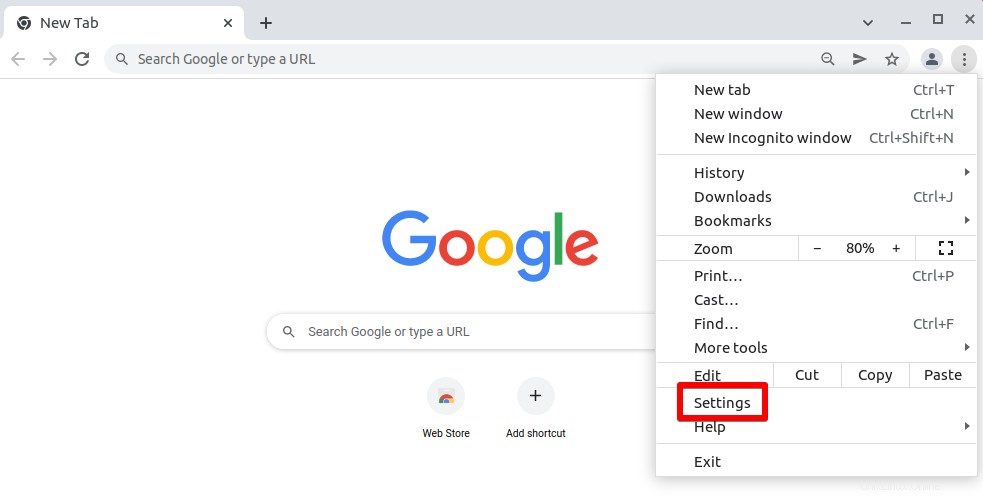
[設定]ウィンドウの左側のパネルで、[起動時]をクリックします 。
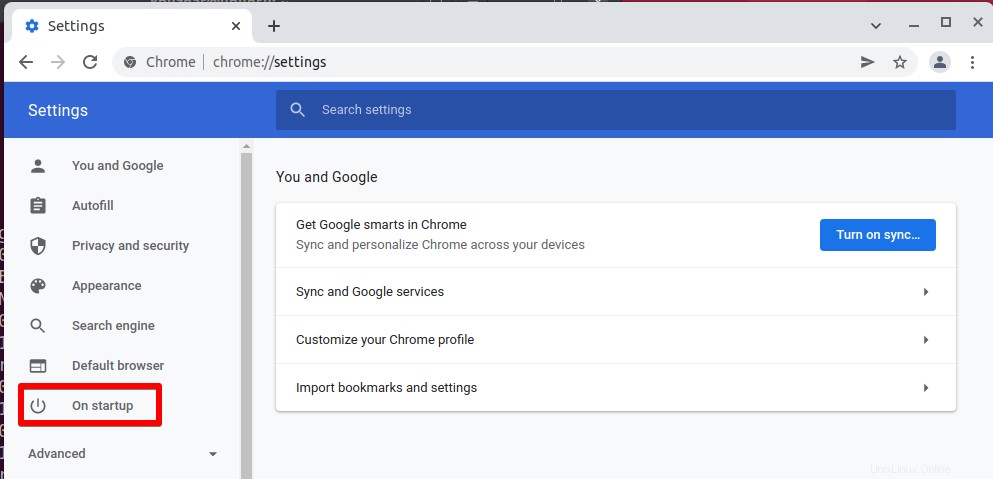
次に、スタートアップページに選択できる3つの異なるオプションが表示されます。
- Google Chromeブラウザを起動したときに新しいタブを開く場合は、[新しいタブページを開く]を選択します。 ラジオボタン。
- Google Chromeの起動時に前回のブラウジングセッションのすべてのタブを開く場合は、中断したところから続行を選択します。 ラジオボタン。これにより、前回Chromeを使用していたときに開いたすべてのページが開きます。
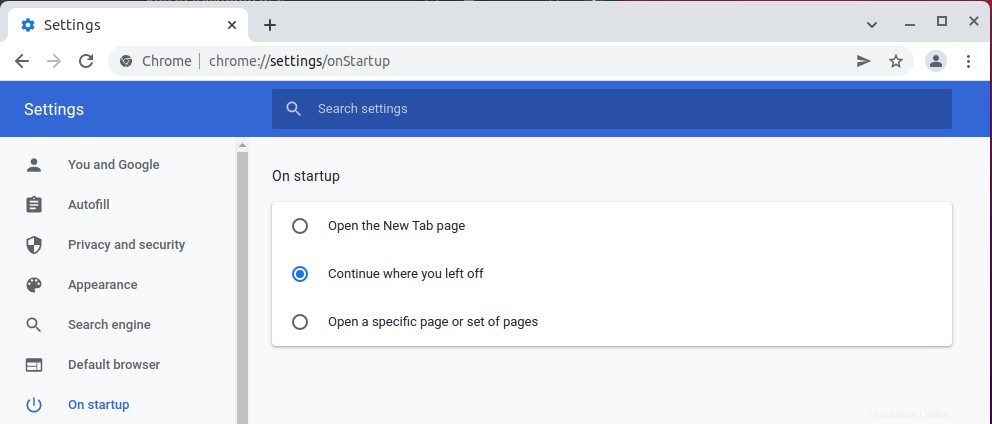
- Google Chromeの起動時に特定のURLまたは一連のURLを開く場合は、特定のページまたは一連のページを開くを選択します。 ラジオボタン。ここで、Google Chromeの起動時に特定のURLを開く場合は、[新しいページを追加]をクリックします。 。
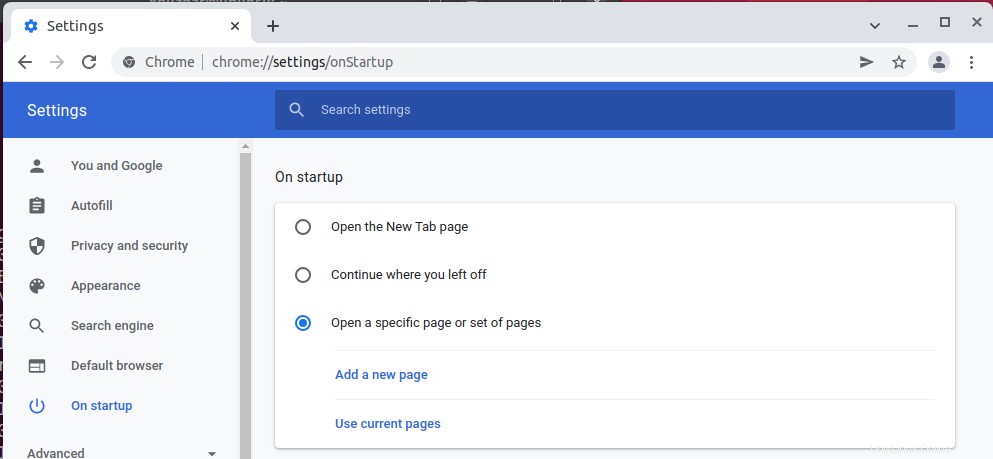
次に、Chromeの起動時に開きたいページのURLを入力するように求められます。 URLを入力し、[追加]をクリックします 。
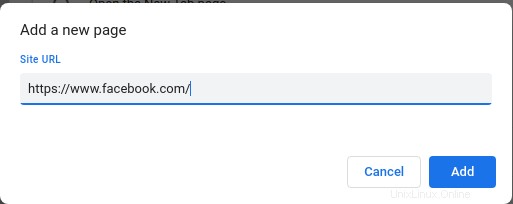
Google Chromeの起動時に現在開いているURLを開く場合は、[現在のページを使用する]をクリックします 。
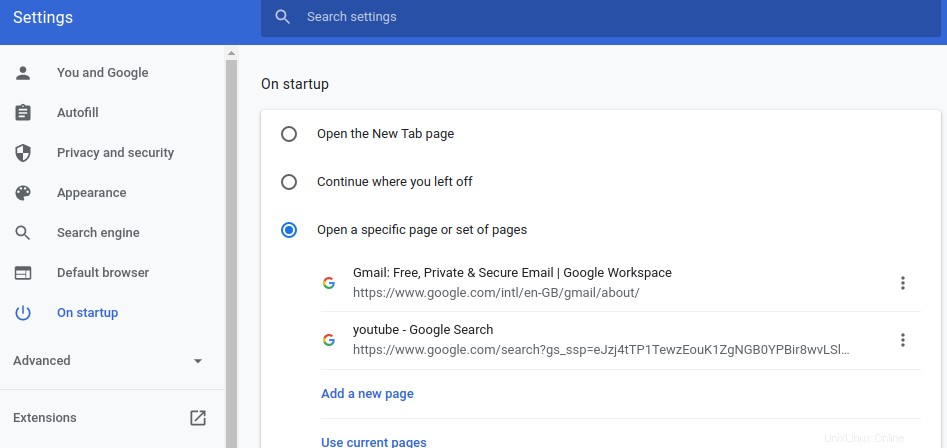
好みのオプションを選択したら、設定を閉じます ウィンドウ。
そして、あなたはそれを持っています。上記の手順を実行した後、GoogleChromeのスタートアップページを簡単に変更できるようになったことを願っています。